У Мицрософт Екцел , постоје различити уграђени графикони које корисници могу да користе, као што су тракасти графикони, колоне, кружни графикони и линијски графикони, да би приказали своје податке, али у неким случајевима корисници ће креирати јединствене графиконе, као што су Покрени графикон , да би приказали податке својој публици. Рун графикон је графикон који приказује посматране податке у временском низу. У овом водичу ћемо објаснити како направити графикон покретања у Екцел-у .
Графикони су важни за кориснике шта да покажу своје податке у графичком облику својим корисницима како би их било лако разумети. Графикони су корисни за сумирање великих података, приказивање категорија података у дистрибуцији фреквенција и процену кључних вредности.
Како направити графикон покретања у Екцелу
Пратите кораке да бисте направили графикон покретања у Мицрософт Екцел-у:
- Покрените Мицрософт Екцел.
- Унесите податке у Екцел табелу и истакните податке.
- Кликните на дугме Убаци, кликните на дугме Линија, а затим у менију изаберите Линија са маркерима.
- Кликните десним тастером миша на графикон и изаберите Исеци.
- Унесите формулу медијана, а затим изаберите опсег ћелија које садрже вредности које желите да пронађете.
- Превуците ручицу за попуњавање надоле да бисте приказали друге резултате, а затим кликните на картицу за уметање, кликните на дугме Линија, а затим поново изаберите Линија са маркерима из менија.
Погледајмо ово детаљније.
Лансирање Мицрософт Екцел .
Унесите своје податке у Екцел табелу.

Означите све податке у табели које желите да укључите у графикон.
Затим кликните на Уметните дугме, кликните на Линија дугме у Цхартс групе и изаберите Линија са маркерима из менија.
Сада кликните десним тастером миша на графикон и изаберите Цут .
На графикон ћемо додати средњу линију.
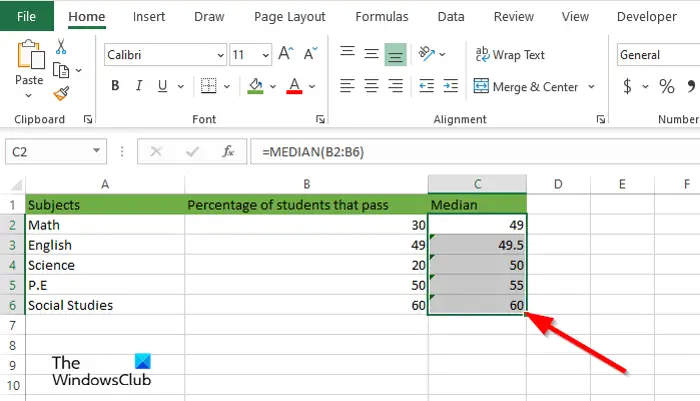
Унесите формулу Медијан и опсег вредности; на пример =МЕДИАН(Б2:Б6).
Превуците ручицу за попуњавање надоле да бисте приказали друге резултате.
Означите све податке у табели (укључујући медијану).
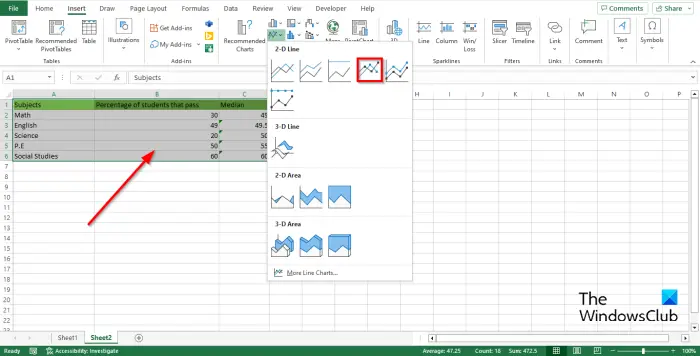
Затим кликните на Уметните картицу, кликните на Линија дугме у Цхартс групе и изаберите Линија са маркери поново из менија.
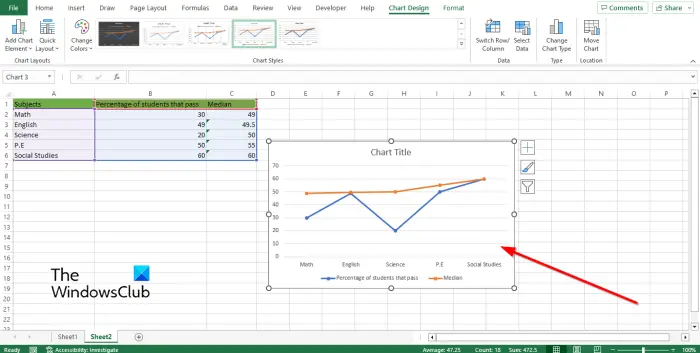
Приметићете да је линија која сумира медијану додата на графикон.
Сада имамо графикон трчања.
Надамо се да разумете како да направите графикон Рун у програму Екцел.
Зашто се зове Рун цхарт?
Радни графикони се користе за праћење перформанси процеса током времена са фокусом на побољшање процеса; приказује мерење серије током времена. Рун графикони су такође познати као графикони трендова или графикони серија.
системски захтеви за Интернет Екплорер 9
ЧИТАТИ : Како лако извести Екцел графиконе као слике
Која је разлика између Рун графикона и Контролног графикона?
Рун графикон и контролни графикон су слични, али постоји одређена разлика. Рун графикон ће вам помоћи да пратите податке током времена како бисте одвојили смене, трендове или циклусе. Рун Цхартс ће вам помоћи да уочите узлазне и опадајуће трендове. Контролни графикони вам помажу да разумете варијације које су увек присутне у процесима. Контролна карта укључује горње и доње граничне линије са средишњом линијом.
ЧИТАТИ : Како приказати графиконе са скривеним ћелијама података у Екцелу.














